Ինչպե՞ս հաշվել Excel- ում տարվա / եռամսյակի / ամսվա / շաբաթվա դեպքերի քանակը:
Սովորաբար, մենք կարող ենք կիրառել COUNTIF գործառույթը `Excel- ում չափանիշներով իրեր հաշվելու համար: Բայց գիտե՞ք ինչպես հաշվել ամսաթվերը միայն ըստ տարվա / ամսվա / աշխատանքային օրվա: Այս հոդվածը կներկայացնի մի քանի մեթոդներ ՝ Excel- ում տարեկան / եռամսյակի / ամսվա / շաբաթվա դեպքերի քանակը հաշվելու համար:
- Բանաձեւերով հաշվիր տարեկան / ամսվա դեպքերի քանակը
- Հաշվեք PivotTable- ի միջոցով տարեկան / ամսվա / եռամսյակի / ժամի դեպքերի քանակը
- Excel- ի համար Kutools- ի հետ հաշվեք տարեկան / ամսվա / շաբաթվա / օրվա դեպքերի քանակը
Բանաձեւերով հաշվիր տարեկան / ամսվա դեպքերի քանակը
Excel- ում տարեկան կամ ամսվա դեպքերի քանակը հաշվելու համար կարող եք կիրառել բանաձևեր: Խնդրում ենք անել հետևյալը.
Ընտրեք դատարկ բջիջ, որի վրա կտեղադրեք հաշվարկի արդյունքը և մուտքագրեք բանաձևը =SUMPRODUCT((MONTH($A$2:$A$24)=F2)*(YEAR($A$2:$A$24)=$E$2)) մեջը և այնուհետև քաշեք այս բջիջի Ավտոմատ լրացման բռնակը ներքև ՝ ըստ ձեզ անհրաժեշտ տիրույթի: Տեսեք,

Նշումներ:
(1) Վերը նշված բանաձևում A2: A24 ամսաթվի սյունն է, որը դուք կհաշվեք տարեկան / ամիս, E2 նշված տարին է, F2 նշված ամիսն է, և դրանք կարող եք փոխել ըստ ձեզ անհրաժեշտության:
(2) Ամսվա հաշվարկի համար `անտեսելով տարին, կարող եք կիրառել այս բանաձևը = SUMPRODUCT (1 * (MONTH ($ A $ 2: $ A $ 24) = F2)).
Հեշտությամբ ընտրեք և հաշվեք ամսաթվերի ցանկացած բջիջներ, եթե Excel- ում ամսաթվերը երկու ամսաթվերի միջև են
Եթե Excel- ի համար տեղադրել եք Kutools, կարող եք կիրառել այն Ընտրեք հատուկ բջիջներ օգտակար ՝ ամսաթվերի ցանկացած բջիջներն արագ ընտրելու և հաշվելու համար, եթե ամսաթվերը որոշակի ամսաթվային տիրույթում են:
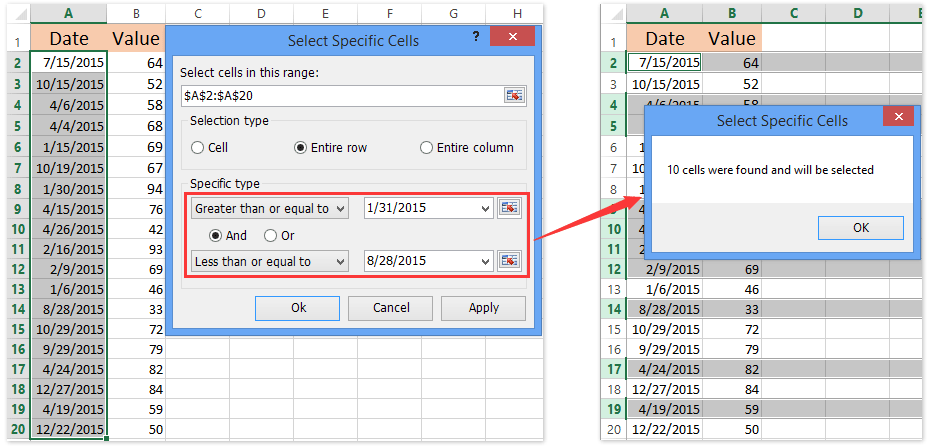
Հաշվեք PivotTable- ի միջոցով տարեկան / ամսվա / եռամսյակի / ժամի դեպքերի քանակը
Փաստորեն, մենք կարող ենք նաև ստեղծել առանցքային աղյուսակ ՝ հաշվելու համար տարեկան, ամսվա, եռամսյակի, ժամերի, վայրկյանների և այլ դեպքերի քանակը: Խնդրում ենք անել հետևյալը.
1. Ընտրեք աղյուսակը, որի հետ կաշխատեք, և կտտացրեք Տեղադրել > PivotTable, Տեսեք,

2. Ստեղծել առանցքային աղյուսակի երկխոսության դաշտում նշեք նպատակակետի տիրույթը, որի վրա կտեղադրեք առանցքային աղյուսակը և կտտացրեք OK կոճակը:
Մեր դեպքում մենք ստուգում ենք գոյություն ունեցող աշխատանքային թերթ տարբերակը, ընտրում ենք բջիջը E1 ակտիվ աշխատանքային թերթում և կտտացնում OK կոճակ Տեսեք,

2. Այժմ դուրս է գալիս PivotTable Fields պատուհանը: Խնդրում ենք քաշել Ամսաթիվ սյունակը դեպի Rows բաժինը և քաշել Քանակ սյունակը դեպի Արժեքներն բաժիններում
Եվ այնուհետև ստեղծվում է առանցքային աղյուսակը, ինչպես ցույց է տրված ստորև նշված էկրանի նկարը.

3. Աջ կտտացրեք արժեքների սյունակի վերնագիրը (մեր դեպքում Գումարի գումարը) և ընտրեք Ամփոփեք արժեքները ըստ > Հաշվել աջ կտտացնելու ցանկից:

4. Row Labels սյունակում աջ կտտացրեք ցանկացած բջիջի վրա և ընտրեք խումբ աջ կտտացնելու ցանկից:

5. Այժմ Բացման Խմբավորում երկխոսության վանդակում, խնդրում ենք ընտրել մեկ կամ ավելի խմբավորման չափանիշներ By տուփը և սեղմել OK կոճակ Տեսեք վերևի նկարը
Մեր դեպքում մենք ընտրում ենք երկուսն էլ Ամիսներ և Years է By տուփ Եվ դուք կարող եք ընտրել համապատասխան չափանիշներ ՝ ելնելով ձեր կարիքներից:
Եվ այժմ այն հաշվարկել է Առանցքային աղյուսակում տարեկան և ամսվա դեպքերի քանակը: Տես ստորև նկարը.

ՆշումԵրբ շարքի պիտակները խմբավորում ենք ըստ ամսվա և տարվա, ա Years պիտակը կավելացվի դրանից վեր Ամսաթիվ պիտակի մեջ Rows PivotTable Fields պատուհանի բաժնում: Ամսական դեպքերի քանակը հաշվելու համար կարող եք տեղափոխել այն Years պիտակի տակ Ամսաթիվ պիտակ Տես ստորև նկարը.

Excel- ի համար Kutools- ի հետ հաշվեք տարեկան / ամսվա / շաբաթվա / օրվա դեպքերի քանակը
Եթե ունեք Excel- ի համար նախատեսված Kutools, կարող եք կիրառել դրա կոմունալ ծառայությունները ՝ հաշվելու համար դեպքերի քանակը տարեկան / ամիս / շաբաթ / օր, կամ տարի և ամիս, կամ ամիս ու օր և այլն:
Excel- ի համար նախատեսված գործիքներ - Supercharge Excel-ը ավելի քան 300 հիմնական գործիքներով: Վայելեք լիարժեք հնարավորություններով 30-օրյա ԱՆՎՃԱՐ փորձարկում՝ առանց կրեդիտ քարտի պահանջի: Get It Now
1. Ընտրեք ամսաթվի սյունակը և կտտացրեք Կուտոլս > Ֆորմատ > Դիմել ամսաթվի ձևաչափումը, Տեսեք,

2. Բացվող Կիրառել ամսաթվի ձևաչափումը երկխոսության դաշտում ձախից ընտրեք նշված ամսաթվի ձևաչափումը Ամսաթվի ձևաչափում տուփը և սեղմել Ok կոճակ Տեսեք,
Ըստ հաշվարկման չափանիշների, խնդրում ենք ընտրել նշված ամսաթվի ձևաչափումը, ինչպիսիք են ամիսը, տարին, շաբաթվա օրը, օրը, ամիսը և օրը և այլն: Մեր դեպքում մենք ընտրում ենք մեկը Ամիս ձևաչափումը, ինչպիսին է Mar.
3. Շարունակեք ընտրել ամսաթվի սյունակը և կտտացնել Կուտոլս > Իրականին ամսաթվերը ամսվա անվանումների վերափոխելու համար:

4. Ընտրեք ձեր հաշվելու տիրույթը և կտտացրեք Կուտոլս > Պարունակություն > Ընդլայնված կոմբինատ տողեր, Տեսեք,

5. Բացվող Ընդլայնված շարքերը տողերի երկխոսության դաշտում արեք հետևյալը (տե՛ս վերը նկարը)
(1) Ընտրեք Ամսաթիվ սյունակը և սեղմել Հիմնական Բանալի;
(2) Ընտրեք Քանակ սյունակը և կտտացրեք Հաշվել > Հաշվել;
(3) Ընտրեք այլ սյունակներ և նշեք համակցության կանոնները կամ հաշվարկման կանոնները: Մեր դեպքում մենք ընտրում ենք այն Պտուղ սյունակը և կտտացրեք Միավորել > Կոմբին.
(4) Կտտացրեք այն կոճակին Ok կոճակը:
Եվ հիմա դա հաշվում է ամսական դեպքերի քանակը: Տես ստորև նկարը.

Excel- ի համար նախատեսված գործիքներ - Supercharge Excel-ը ավելի քան 300 հիմնական գործիքներով: Վայելեք լիարժեք հնարավորություններով 30-օրյա ԱՆՎՃԱՐ փորձարկում՝ առանց կրեդիտ քարտի պահանջի: Get It Now
Դեմո. Հաշվեք դեպքերի քանակը տարեկան / ամսվա / շաբաթվա / օրվա համար
Առնչվող հոդվածներ քանակը:
Excel- ում երկու ամսաթվերի միջեւ հաշեք հանգստյան օրերի / շաբաթվա օրերը
Խորհրդատվեք ըստ ամսաթվի / ամսվա / տարվա և ամսաթվերի միջակայքում Excel- ում
Գրասենյակի արտադրողականության լավագույն գործիքները
Լրացրեք ձեր Excel-ի հմտությունները Kutools-ի հետ Excel-ի համար և փորձեք արդյունավետությունը, ինչպես երբեք: Kutools-ը Excel-ի համար առաջարկում է ավելի քան 300 առաջադեմ առանձնահատկություններ՝ արտադրողականությունը բարձրացնելու և ժամանակ խնայելու համար: Սեղմեք այստեղ՝ Ձեզ ամենաշատ անհրաժեշտ հատկանիշը ստանալու համար...

Office Tab- ը Tabbed ինտերֆեյսը բերում է Office, և ձեր աշխատանքը շատ ավելի դյուրին դարձրեք
- Միացնել ներդիրներով խմբագրումը և ընթերցումը Word, Excel, PowerPoint- ով, Հրատարակիչ, Access, Visio և Project:
- Բացեք և ստեղծեք բազմաթիվ փաստաթղթեր նույն պատուհանի նոր ներդիրներում, այլ ոչ թե նոր պատուհաններում:
- Բարձրացնում է ձեր արտադրողականությունը 50%-ով և նվազեցնում մկնիկի հարյուրավոր սեղմումները ձեզ համար ամեն օր:
